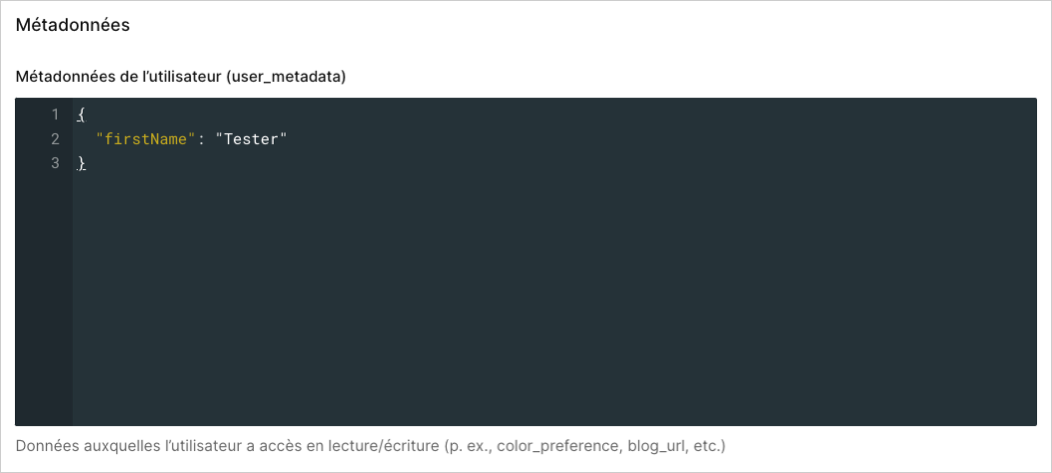pre-user-registration pour ajouter les données fournies par l’utilisateur final (comme le numéro de téléphone ou l’emplacement d’un utilisateur) de l’invite d’inscription à user_metadata. En option, vous pouvez valider ces données et afficher une erreur de validation dans l’invite.
Conditions préalables
- Le locataire a un Domaine personnalisé vérifié
- Le locataire a un Modèle de page défini
Ajouter un champ à l’invite d’inscription
Utilisez la Management API pour insérer un champ personnalisé dans une invite à l’aide de l’un des Points d’entrée. Cet exemple ajoute le contenu suivant au point d’insertionulp-container-form-content-start :
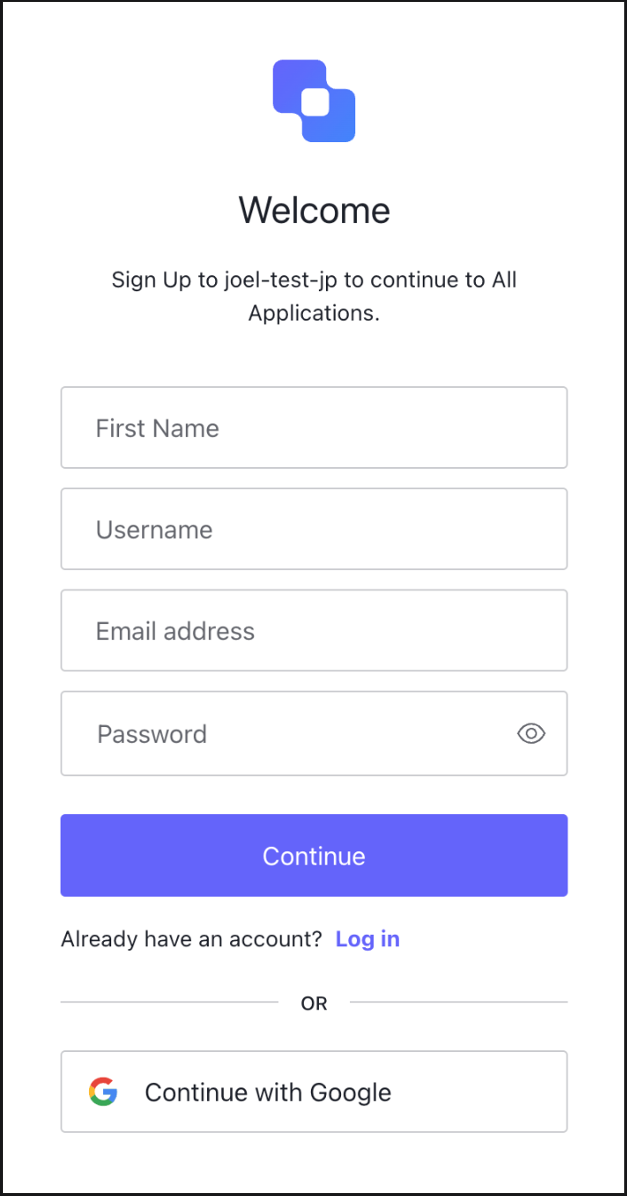
Créer une action dans le déclencheur d’enregistrement préalable des utilisateurs
Vous pouvez créer une action d’inscription personnalisée en allant sur Actions > Library (Bibliothèque) > Build Custom (Créer une action personnalisée).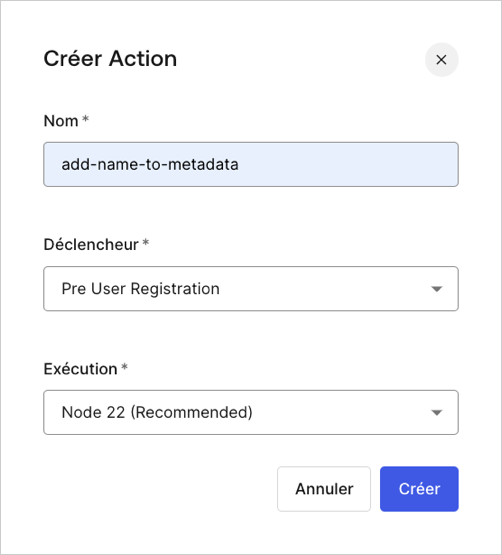
onExecutePreUserRegistration :
api.validation.error, puis déployer l’action :
Ajouter l’Action au flux
Naviguez vers Actions > Flows (Flux) > Pre User Registration (Pré-enregistrement de l’utilisateur) > Add Action (Ajouter une action) > Custom (Personnalisée), puis faites glisser et déposez votre nouvelle action dans le flux d’enregistrement et sélectionnez Apply (Appliquer).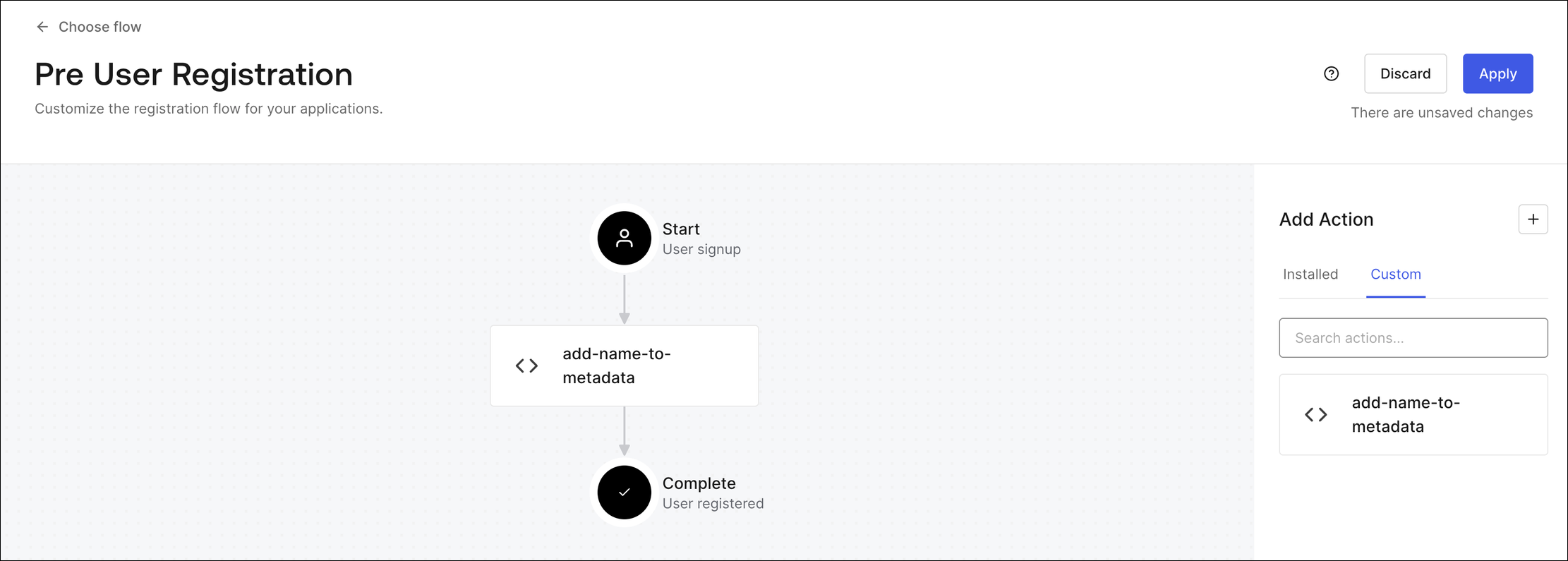
Tester l’action
Créez un compte dans votre flux de test et laissez le champ First Name (Prénom) vide. Vous verrez une erreur lors de la soumission :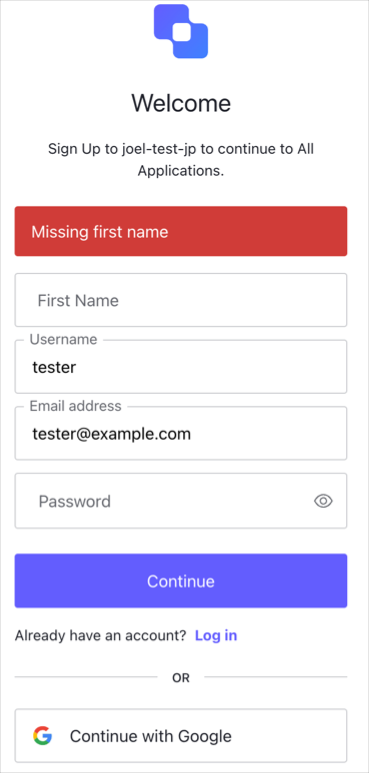
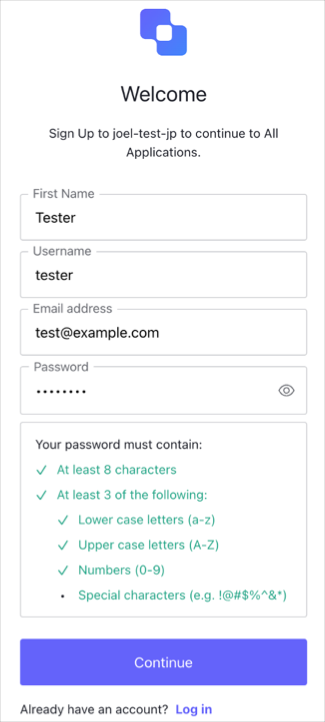
Vérifier que les données ont été sauvegardées sur user_metadata
Naviguez vers User Management (Gestion des utilisateurs) > Users (Utilisateurs), puis confirmez que les données ont été sauvegardées en affichant l’onglet Details (Détails) :